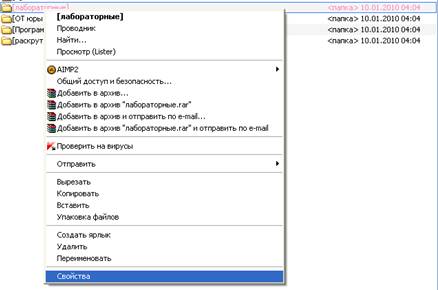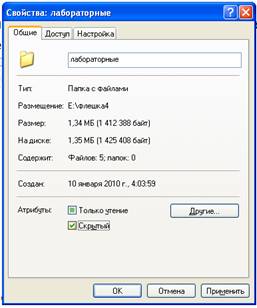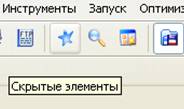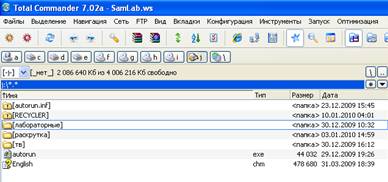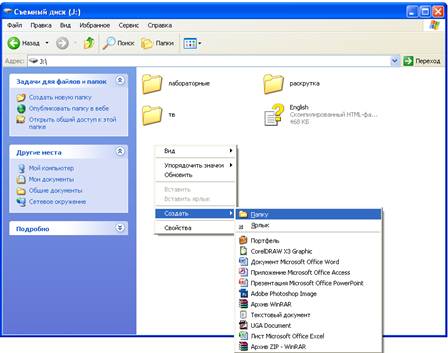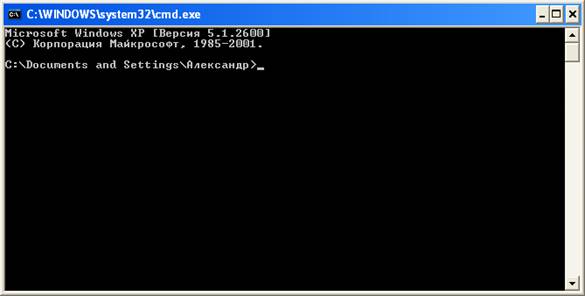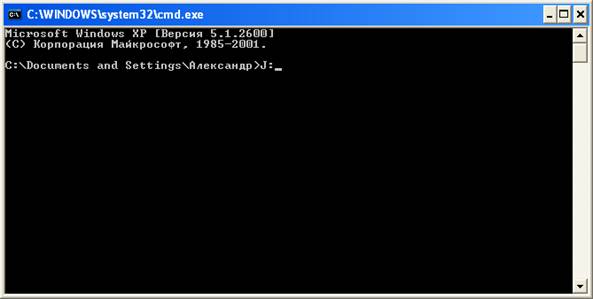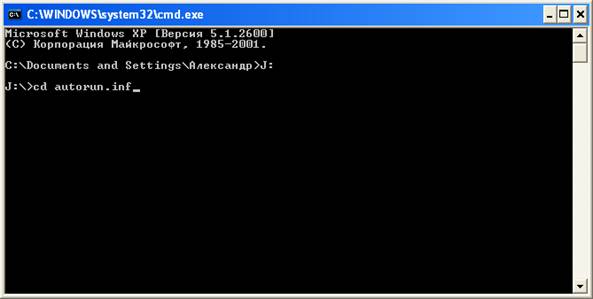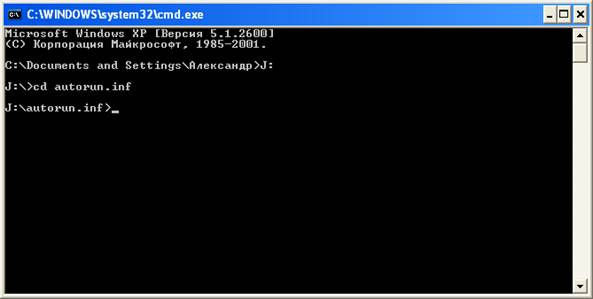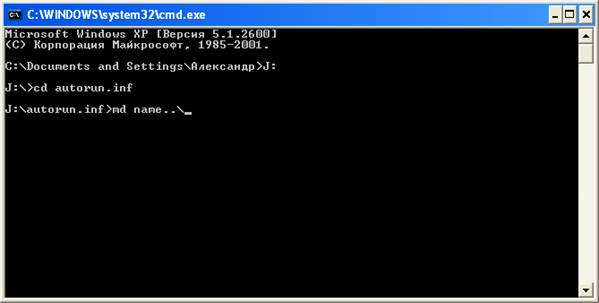Как правильно написать Auto run для флэшки
Как создать файл «autorun.inf».
Чтобы создать загрузочный файл «autorun.inf», сделайте такие действия:
1. Откройте «Блокнот». (Для тех, кто не знает, где найти Блокнот: «Пуск» => «Все программы» => «Стандартные» => «Блокнот»).
2. В Блокноте впишите стандартный код
[AutoRun]open= имя_программы. exeicon= имя_значка. ico
Разъяснения:
open – этот параметр указывает, какой файл нужно запускать при подключении диска или флешки
icon – этот параметр служит для отображения иконки (маленькая картинка, логотип) при просмотре дисков через «Мой компьютер».
Как создать файл «autorun.inf»
3. Сохраните в блокноте этот файл как «autorun.inf» в корне флэш или диска.
Если файл и иконку разместить в какую-то папку, например «file», тогда в файле autorun нужно указать к ним путь.
Это будет выглядеть следующим образом:
icon= file /имя_значка. ico
Давайте посмотрим пример, как я использовал «autorun.inf» для DWD-диска. Моей задачей было сделать автоматический запуск программы с красивой иконкой.
Приступим:
1. Я создал файл «autorun.inf» с таким кодом:
2. Все файлы, которые я подготовил для диска вместе с файлом «autorun.inf» я записываю на диск через программу «NERO».
Внимание: файл «autorun.inf», WPI.exe, icon.ico должны находиться в корне диска.
Как создать Autorun для диска
Давайте разберем, все то, что я написал.
Когда я вставлю диск в компьютер, автоматически выполнится загрузка файла «WPI.exe», так как в параметрах «open» я указал «WPI.exe».
Как создать Autorun для диска
Если зайти и посмотреть на вид диска через «Мой компьютер», можно увидеть красивую иконку, которая тоже загружается автоматически, благодаря параметру «icon».
Кстати, если вы хотите создать красивые иконки ico, вы можете прочитать об этом тут.
Дополнительные возможности файла «autorun.inf».
Запуск PDF документа и HTML-страницы.
При помощи загрузочного файла «autorun.inf» можно запускать не только приложение «exe», но и файлы PDF или документы HTML-страницы.
Для этого в созданном файле «autorun.inf», пропишите такой код:
icon=имя_значка. ico
Теперь таким же образом, как вы создавали файл «autorun.inf», создайте файл «autorun.bat», и впишите следующий код:
echo off
@start %1 %2 %3 %4 %5 %6 %7 %8 %9
@exit
Есть другой вариант с использованием команды ShellExecute:
[autorun]ShellExecute=index.htmicon= имя_значка. ico
Еще одна возможность в авторане, в меню автозапуска можно отобразить текст запуска. Для этого следует использовать команду action.
Это выглядит вот так:
action=Программа для BlogGood-ru
Если ваши глаза устали видеть надпись «Съемный диск» и вы желаете ее поменять, то это можно сделать при помощи параметра label . Пропишите в файле Autorun.inf такой код:
[AutoRun]open= имя_программы. exeaction= Программа для BlogGood-ru
icon=имя_иконки. ico
label= Крутая флешка
Конечно, изменить на флэшке надписи «Съемный диск» можно и без использования файла Autorun.inf, но это работает только в Windows XP. Думаю, вам эта информация пригодится.
Достаточно нажать правой кнопкой мыши на флэшку и в открывшемся окне выбрать «Переименовать». Пишите любое название и THE END.
И напоследок: для создания файла «Autorun» вы можете воспользоваться программой Create Autorun. При помощи программы Create Autorun, вы сможете с легкостью создать автозапуск для дисков. Но это еще не все, к запуску можно присоединить какой-нибудь комментарий и настроить вид окна.
Источник статьи: http://otvet.mail.ru/question/188100005
BootDev
Создание загрузочных дисков и прочие полезные мелочи
Страницы
2016-08-23
Защита флешки от вирусов autorun.inf
Пример содержимого файла autorun.inf
Способ первый.
Используя особенность файловых систем, а именно, невозможность создания одноименных файлов и папок, можно в корне носителя создать папку с именем autorun.inf. Тем самым, зараженный компьютер, при попытке записать вирус на флешку, не сможет записать файл с именем autorun.inf, так как с тем же именем уже существует директория. Вирус может удалить данную директорию и ее содержимое. Но, есть одна хитрость. Можно создать вложенную папку с именем системного устройства, которую невозможно удалить.
Перейдем к действию. Вставляем флешку, открываем ее в проводнике, и на свободном от файлов месте нажимаем правой кнопкой мыши, предварительно зажав на клавиатуре клавиши CTRL+SHIFT. В открывшемся меню выбираем пункт Открыть окно команд.
В окне флешки появится папка с именем autorun.inf.
Имя папки LPT3 совпадает с именем системного порта компьютера, создать просто так папку с таким именем невозможно. Система выдаст соответствующее сообщение.
Теперь, попробуем удалить созданную папку autorun.inf. С начала в через контекстное меню.
Теперь попробуем удалить ее через командную строку. Пишем следующие команды.
Получаем сообщение Не удается найти указанный файл.
Удалить данную папку, можно. Но только в обратном порядке ее создания.
Дополнительно, можно сделать папку autorun.inf скрытой и системной. Для этого вводим команду.
Способ второй.
Файловая система NTFS располагает более обширными возможностями управления правами доступа. Используя эту особенность, можно запретить запись на накопитель вообще, но оставить доступной для записи определенную папку. Которая и будет хранилищем файлов.
Вставляя в зараженный компьютер такую флешку, вирусы не смогут ничего записать в корень диска.
Начнем. Вставляем флешку. Открываем ее. Создаем в ней папку. Данная папка будет служить для хранения папки с нашими файлами. Да-да, мы будем использовать две папки. Необходимо это специально, для того чтобы нашу папку невозможно было удалить с корня флешки. Создаем внутреннюю папку.
В моем случае это будет папка MFLDR с внутренней папкой ALL.
Отключаем наследование прав доступа, для внутренней папки. Нажимаем правой кнопкой мыши по папке, выбираем в меню пункт Свойства.
В открывшемся окне переходим на вкладку Безопасность, и жмем на кнопку Дополнительно.
Откроется окно дополнительных параметров безопасности. В нем жмем на кнопку Отключить наследования и выбираем вариант Преобразовать унаследованные разрешения в явные разрешения этого объекта.
Жмем на кнопку OK в обоих окнах.
Возвращаемся в корень флешки. Теперь нам нужно отобрать права записи на весь носитель целиком. Для этого жмем правой кнопкой мыши на свободном окна флешки и выбираем пункт Свойства.
В окне свойств диска, переходим на вкладку Безопасность и жмем на кнопку Дополнительно.
В дополнительных параметрах безопасности выбираем субъект Все и жмем на кнопку Изменить.
В открывшемся окне выставления прав разрешений, оставляем галочки на пунктах Чтение и выполнение, Список содержимого папки, Чтение. Остальное все отключаем. Жмем OK.
Закрываем предыдущие окна нажатием кнопки OK.
Возможно появится окно с предупреждение, жмем Продолжить во всех случаях.
Теперь у нас на руках флешка защищенная от записи, с возможностью записи файлов только в каталог MFLDR\ALL.
Все выше проделанное но уже на видео.
Источник статьи: http://www.bootdev.ru/2016/08/zashchita-fleshki-ot-virusov-autorun.inf.html
Как создать Autorun на диске или флешке?
Без использования сторонних программ и, не обладая особыми навыками на компьютерах можно выпонять много разных действий.
Как создать Autorun на диске или флешке? Когда вставляешь диск или флешку в компьютер, появляется стандартное окно, где предлагается выбрать действие (например, открыть папку). Это не всегда удобно, например, если диск с игрой или программой, есть смысл добавить на него файл автоматического запуска.
Создание Autorun.inf для флешки и диска за 5 минут
Когда к компьютеру подключается флешка или диск, система сразу проверяет, есть ли на них файл Autorun.inf . Если он есть, то сразу производится запуск.
Вы можете сами его создать и добавить в него любую программу, чтобы она загружалась автоматически. Например, если у вас есть флешка с полезной программой, сразу после её подключения, она будет запускаться.
Что такое Autorun.inf? Это обычный текстовый документ, его можно создать в блокноте. Много ума для того, чтобы его заполнить не требуется. Открываете блокнот и добавляете туда вот такие строчки:
Вместо слова программа, необходимо указать название запускаемого файла. Вместо значок, название иконки. Всё, жмете сохранить и не забываете указать формат в названии:
Этот текстовый файл нужно добавить на диск или флешку. В одной папке с ним должен находиться значок и файл в формате .exe (который будет запускаться).Следовательно, на флешке или диске должно всё выглядеть так:
Папки нужны для работы программы, иконка и autorun необходимы для автоматического запуска. Сама программа тоже находится в этой папке.
Если будете добавлять Autorun.inf в корневую папку, а значок или программа будут в других папках, адрес нужно будет указывать полностью (open= Audio/555/программа.exe
Если хотите, чтобы Autorun.inf выполнял дополнительные функции, добавляйте в него ещё пару строчек:
- [AutoRun]
- open= программа.exe
- action= запуск программы Workion
- icon= значок.ico
- label= название флешки
Функция action открывает текст при запуске авторана. Строчка label пригодится, если вам надоело видеть привычную надпись «Съемный диск», она заменяет имя.
Также вместо программы можно запускать и другие файлы. Например, если прописать строчку ShellExecute=страничка.htm (вместо open= программа.exe) будет открываться HTML страничка, добавленная на флешку.
Если нужно создать оригинальный авторан, лучше использовать программу Create Autorun. Через неё можно добавить комментарии к автозапуску, а также настроить окно.
Времена дисков почти прошли, раньше многие создавали Autorun, занимаясь разными видами бизнеса (продавая диски с играми, передавая фотографии клиентам и т.д.).
Сейчас создание авторанов скорее пригодится для повышения удобства, особенно если пользуешься флешками для определенных программ или открытия важных документов.
Источник статьи: http://workion.ru/kak-sozdat-autorun-na-diske-ili-fleshke.html
Как создать autorun.inf для флешки | Как удалить autorun.inf с флешки
Autorun.inf — это обычно скрытый файл, который применяется для автоматического запуска программ на носителях информации (в нашем случае autorun.inf для usb).
Данная статья расскажет вам как НАВСЕГДА избавиться от таких проблем, как:
autorun.inf вирус
как удалить вирус autorun.inf с флешки
как обезопасить флешку от вирусов без использования антивирусных программ.
как создать папку autorun inf
как избавиться от autorun.inf
Сделать защиту от autorun.inf
Прежде чем перейти к практическим применениям я хотел бы немного дать теоретическую часть. Когда вы вставляете флешку в чей-то компьютер, то если этот компьютер заражен вирусом, он будет записывать на вашу флешку файлы (почти всегда они являются скрытыми), а также не забывает записать и файл autorun.inf. И когда вы вставляете эту флешку кому-то на компьютер, то при вставке флешки запускается файл autorun.inf. И эти вирусы начитают проникать в другой компьютер. Конечно, антивирусные программы стараются это предотвратить. Но есть намного лучшее решение этой проблемы.
Значит, все файлы или папки на компьютере бывают двух типов: скрытые или нескрытые. Для того, чтобы файл или папку сделать скрытой, необходимо:
войти в «Свойство файла или папки» в большинство случаях это достигается нажатием правой кнопки мыши.
Ставите галочку атрибут «Скрытый» и если вы нажмете “OK”, то файл или папка будут скрытыми.
Идем далее. Если мы вставит флешку в компьютер, то в результате мы увидим нечто похожее на вот это:
Но если вы нажмем на кнопку «Скрытые файлы». Или войдете в меню «Конфигурации-Настройки-Содержимое панелей» и ставите галочку «Показать скрытые / системные файлы»
Появились те файлы, которых мы раньше не видели. Это: папка RECYCLER, файл autorun.exe и autorun.inf и т. д. вот как раз там и заседают вирусы.
Как же обезопасить флешку от вирусов?
Теперь перейдем к ответу
Все вирусы попадают на ваш компьютер через флешку, посредством файла autorun.inf. Поэтому чтобы вирусы не смогли проникать на компьютер, вам необходимо создать на вашем носителе папку autorun.inf. Я думаю, вы это сделаете без проблем, нажав на правую кнопку мыши:
Теперь как бы вирусы не пытались записать на флешку файл autorun.inf, они этого сделать не смогут. Потому что autorun.inf уже существует. Вы можете сказать, но ведь записана папка, а не файл? Да, для нас это большая разница, но для Операционной системы – разница состоит только в одном бите.
Но существует проблема. Некоторый вирусы более интеллектуальны. Поэтому прежде чем записать, они удалят вашу папку, а затем запишут свой файл autorun.inf.
Поэтому вам нужно не просто создать папку autorun.inf, но создать ее такой, чтобы ее невозможно было удалить, тогда никакие вирусы не смогут удалить вашу папку autorun.inf.
Теперь переходит к тому, как это реализовать:
1. Создаете папку или каталог autorun.inf.
2. Заходите в Пуск-Выполнить:
и вводите cmd (для ОС Wista нужно войти в Пуск и в самом низу нужно ввести cmd). Нажимаете Enter.
После этого открывается окно:
Вводите туда: имя диска и двоеточие. В моем случае съемный диск – это диск J
При нажатии Enter, вы переходите на ваш диск. После этого вводите команду: cd autorun.inf
Если все отлично, то при нажатии Enter, должно произойти следующее:
Вы перешли в папку autorun.inf.
И последний этап. Введите следующий текст: md name..\
И нажмите Enter. В принципе там, где слово name вы могли подставить любое слово. Готово! Вы создали папку autorun.inf с неудаляющейся папкой name.
2-й способ: (более простой)
1.Создаём «Текстовый документ.txt» (правой кнопкой мыши—> Создать или Новый—> Текстовый документ.txt). Меняем название и расширение: например такое: «USB.bat»
2.Жмём правой кнопкой мыши или выбираем изменить или в Total Commander нажамаете F4.
3.Копируем следующий текст:
attrib -s -h -r autorun.*
del autorun.*
mkdir «\\?\%
d0\autorun.inf\name..\»
attrib +s +h %
4.Сохраняем и закрываем
5.Копируем фаил USB.bat в корень флешки и просто запускаем (появится неудаляемая скрытая папка).
В данном случае, файл USB.bat сначала удаляет существующий autorun.inf, а затем создает неудаляющуюся папку autorun.inf, другими словами второй способ делает то, что я рассказывал в первом способе, только все что вам надо — это создать USB.bat и запустить его, поэтому второй метод намного удобнее.
Примечание: когда вы делаете неудаляющуюся папку autorun.inf скрытой, она играет роль как индикатора. Ибо если на флешке есть вирусы, значит они уже пыпались удалить эту папку, а при удалении атрибут скрытости уходит. Поэтому если вы вставлете флешку и видите ее нескрытой, значит на флешке есть вирусы, и вы можете ее почистить от вирусов, а файл USB.bat запустить заново, при этом папка статет опять скрытой.
Данную папку autorun.inf ничем невозможно удалить. Единственное, как вы сможете ее удалить – это отформатировать флешку.
Теперь если вы вставите флешку, то даже если на компьютере будут вирусы и они смогут записать на вашу флешку программный код, они запускаться или переходить на компьютер не смогут. Разве только если Вы не захотите запустить их вручную)))
Источник статьи: http://life-prog.ru/view_articles.php?id=123